Библиотека сайта rus-linux.net
11 малоизвестных, но полезных команд Linux
Оригинал: 11 Lesser Known Useful Linux CommandsАвтор: Avishek Kumar
Дата публикации: 24 октября 2013 года
Перевод: А. Кривошей
Дата перевода: март 2014 г.
Командная строка притягивает многих энтузиастов Linux. Обычный пользователь обычно оперирует 50 - 60 командами. Но есть некоторые команды, которые мало известны среди обычных пользователей, но очень полезны и могут существенно облегчить выполнение повседневных задач. Цель этой статьи - рассмотреть кратко такие команды и описать, каким образом с их помощью упростить свою работу.
1. Команда sudo !!
Предположим, вы ввели какую-либо команду, требующую привилегий администратора, без sudo, и получили в ответ сообщение об ошибке доступа. Вам не нужно вводить команду заново, просто поставьте символы "!!" после sudo, и последняя команда будет подставлена автоматически.
$ apt-get update E: Could not open lock file /var/lib/apt/lists/lock - open (13: Permission denied) E: Unable to lock directory /var/lib/apt/lists/ E: Could not open lock file /var/lib/dpkg/lock - open (13: Permission denied) E: Unable to lock the administration directory (/var/lib/dpkg/), are you root? $ sudo !! sudo apt-get update [sudo] password for server: ... .. Fetched 474 kB in 16s (28.0 kB/s) Reading package lists... Done server@localhost:~$
2. Команда python
Приведенная ниже команда генерирует простую веб-страницу для древа структуры директорий, которую можно просмотреть в браузере, используя порт 8000, пока не будет отправлен сигнал прерывания.
# python -m SimpleHTTPServer
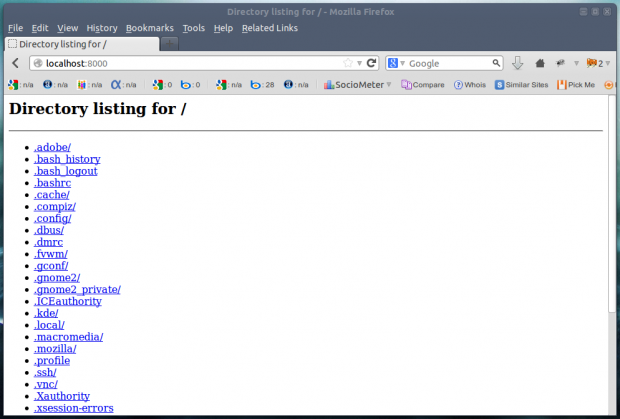
3. Команда mtr
Большинство из нас хорошо знакомы с ping и traceroute. А как насчет объединения их функциональности в одной команде mtr? Если эта программа у вас не установлена, это можно сделать с помощью apt или yum.
Для систем на базе Debian:
$ sudo apt-get install mtr
Для систем на базе Red Hat:
# yum install mtr
Теперь запустите команду mtr, чтобы исследовать сетевые соединения между вашим хостом и google.com.
# mtr google.com
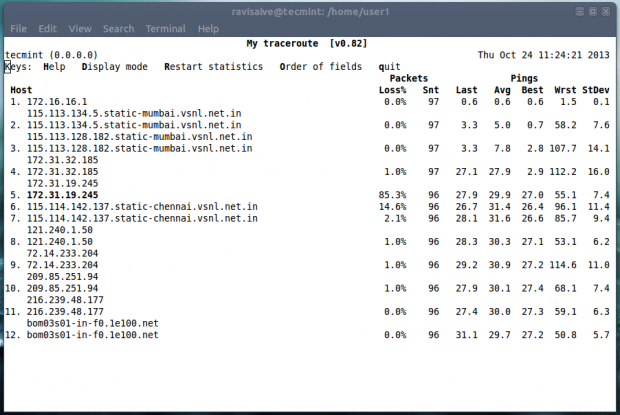
4. Команда Ctrl+x+e
Эта команда очень полезна для администраторов и разработчиков. Для автоматизации повседневных задач администратору требуется редактор, например vi, vim, nano и т.д. Нажав "Ctrl-x-e", вы сразу запустите текстовый редактор, установленный в вашей системе в качестве редактора по умолчанию.
5. Команда nl
Команда nl нумерует строки файла. Например, у нас есть файл "one.txt". Сначала выведем его на экран с помощью команды "cat":
# cat one.txt fedora debian arch slack suse
Теперь запустим "nl", чтобы вывести его в пронумерованном виде:
# nl one.txt 1 fedora 2 debian 3 arch 4 slack 5 suse
6. Команда shuf
Команда "shuf" случайным образом выбирает строки/файлы/папки из файла/папки. Выведем содержимое домашней директории с помощью команды ls, а затем применим к выводу команду shuf:
# ls Desktop Documents Downloads Music Pictures Public Templates Videos # ls | shuf (shuffle Input) Music Documents Templates Pictures Public Desktop Downloads Videos # ls | shuf -n1 Public # ls | shuf -n1 Videos # ls | shuf -n1 Templates # ls | shuf -n1 Downloads
Примечание: вы можете всегда заменить "n1" на "n2", чтобы выбрать два случайных результата, или любое другое количество, используя n3, n4...
7. Команда ss
Эта команда выводит информацию о сокетах. Она исследует сокет и показывает подробную информацию о его параметрах и статистике использования (похоже на команду netstat), более полную, чем у других аналогичных утилит.
# ss State Recv-Q Send-Q Local Address:Port Peer Address:Port ESTAB 0 0 192.168.1.198:41250 *.*.*.*:http CLOSE-WAIT 1 0 127.0.0.1:8000 127.0.0.1:41393 ESTAB 0 0 192.168.1.198:36239 *.*.*.*:http ESTAB 310 0 127.0.0.1:8000 127.0.0.1:41384 ESTAB 0 0 192.168.1.198:41002 *.*.*.*:http ESTAB 0 0 127.0.0.1:41384 127.0.0.1:8000
8. Команда last
Команда "last" выводит сведения о пользователях, входивших в систему. Она производит поиск в файле "/var/log/wtmp" и выводит список пользователей, входивших и выходивших из системы, а также дополнительную информацию (время, номер виртуальной консоли и т.д.).
# last server pts/0 :0 Tue Oct 22 12:03 still logged in server tty8 :0 Tue Oct 22 12:02 still logged in ... ... (unknown tty8 :0 Tue Oct 22 12:02 - 12:02 (00:00) server pts/0 :0 Tue Oct 22 10:33 - 12:02 (01:29) server tty7 :0 Tue Oct 22 10:05 - 12:02 (01:56) (unknown tty7 :0 Tue Oct 22 10:04 - 10:05 (00:00) reboot system boot 3.2.0-4-686-pae Tue Oct 22 10:04 - 12:44 (02:39) wtmp begins Fri Oct 4 14:43:17 2007
9. curl ifconfig.me
Как узнать свой внешний IP-адрес? Приведенная ниже команда выводит в терминале ваш внешний IP-адрес.
# curl ifconfig.me
Примечание: если у вас не установлен пакет curl, необходимо установить его с помощью apt или yum.
10. Команда tree
Выводит структуру директорий в в формате древа.
# tree . |-- Desktop |-- Documents | `-- 37.odt |-- Downloads | |-- attachments.zip | |-- ttf-indic-fonts_0.5.11_all.deb | |-- ttf-indic-fonts_1.1_all.deb | `-- wheezy-nv-install.sh |-- Music |-- Pictures | |-- Screenshot from 2013-10-22 12:03:49.png | `-- Screenshot from 2013-10-22 12:12:38.png |-- Public |-- Templates `-- Videos 10 directories, 23 files
11. pstree
Эта команда выводит все запущенные процессы, вместе с соответствующими дочерними процессами, в формате древа, как и команда tree.
# pstree
init─┬─NetworkManager───{NetworkManager}
├─accounts-daemon───{accounts-daemon}
├─acpi_fakekeyd
├─acpid
├─apache2───10*[apache2]
├─at-spi-bus-laun───2*[{at-spi-bus-laun}]
├─atd
├─avahi-daemon───avahi-daemon
├─bluetoothd
├─colord───{colord}
├─colord-sane───2*[{colord-sane}]
├─console-kit-dae───64*[{console-kit-dae}]
├─cron
├─cupsd
├─2*[dbus-daemon]
├─dbus-launch
├─dconf-service───2*[{dconf-service}]
├─dovecot─┬─anvil
│ ├─config
│ └─log
├─exim4
├─gconfd-2
├─gdm3─┬─gdm-simple-slav─┬─Xorg
│ │ ├─gdm-session-wor─┬─x-session-manag─┬─evolution-a+
│ │ │ │ ├─gdu-notific+
│ │ │ │ ├─gnome-scree+
│ │ │ │ ├─gnome-setti+
│ │ │ │ ├─gnome-shell+++
│ │ │ │ ├─nm-applet──+++
│ │ │ │ ├─ssh-agent
│ │ │ │ ├─tracker-min+
│ │ │ │ ├─tracker-sto+
│ │ │ │ └─3*[{x-sessi+
│ │ │ └─2*[{gdm-session-wor}]
│ │ └─{gdm-simple-slav}
│ └─{gdm3}
├─6*[getty]
├─gnome-keyring-d───9*[{gnome-keyring-d}]
├─gnome-shell-cal───2*[{gnome-shell-cal}]
├─goa-daemon───{goa-daemon}
├─gsd-printer───{gsd-printer}
├─gvfs-afc-volume───{gvfs-afc-volume}
На сегодня это все. В следующей заметке я рассмотрю некоторые другие малоизвестные команды Linux, которые могут быть полезными и забавными.
